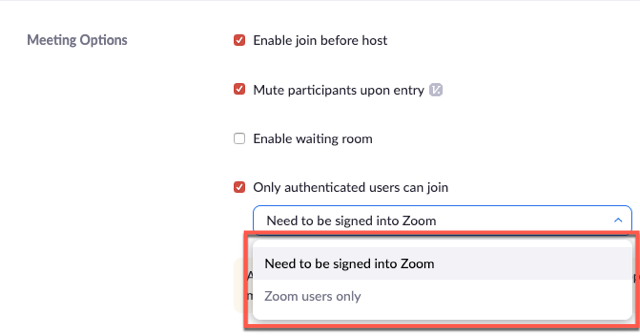개요
인증 프로필을 통해 호스트는 회의에 참석할 수있는 참가자 나 웹 세미나를 Zoom에 로그인 한 참가자로 제한하고 전자 메일 주소가 특정 도메인을 사용하는 Zoom 사용자로 제한 할 수도 있습니다.
참가자가 회의 또는 웹 세미나에 참여하려고하는데 Zoom에 로그인하지 않았거나 지정된 이메일 도메인으로 로그인하지 않은 경우 다음 메시지 중 하나가 수신됩니다.
Zoom에 로그인하지 않은 경우 :
잘못된 이메일 주소로 로그인 한 경우 :
이 항목은 다음과 같습니다.
전제 조건
프로, 비즈니스, 교육 또는 엔터프라이즈 계정
줌 데스크톱 클라이언트 :
Windows : 4.6.0 (13614.1202) 이상
macOS : 4.6.0 (13610.1201) 이상
인증 프로파일 활성화
사용자 수준에서 인증 프로파일 활성화
Zoom 웹 포털에 로그인하고 설정으로 이동하십시오 .
모임에 참가할 수있는 인증 된 사용자만 사용.
설정이 비활성화되어 있으면 상태바를 클릭하여 활성화하십시오. 확인 대화 상자가 표시되면 켜기를 선택하여 변경 사항을 확인하십시오. 참고 : 옵션이 회색으로 표시되면 그룹 또는 계정 수준에서 잠겨있는 것이므로 Zoom 관리자에게 문의해야합니다.
계정 수준에서 인증 프로파일 활성화
Zoom 웹 포털에 로그인하십시오 .
계정 관리 > 계정 설정으로 이동하십시오 .
모임에 참가할 수있는 인증 된 사용자만 사용.
설정이 비활성화되어 있으면 상태 토글을 클릭하여 활성화하십시오. 확인 대화 상자가 표시되면 켜기를 선택하여 변경 사항을 확인하십시오.
그룹 수준에서 인증 프로파일 활성화
Zoom 웹 포털에 로그인하십시오 .
사용자 관리 > 그룹 관리로 이동하십시오 .
원하는 사용자 그룹을 클릭하거나 새 그룹을 만듭니다 .
그룹 설정을 클릭하십시오 .
모임에 참가할 수있는 인증 된 사용자만 사용.
설정이 비활성화되어 있으면 상태 토글을 클릭하여 활성화하십시오. 확인 대화 상자가 표시되면 켜기를 선택하여 변경 사항을 확인하십시오.
인증 프로파일 작성
회의 인증 옵션 의 이름을 입력하십시오
인증 방법 선택에서 다음 옵션 중 하나를 선택하십시오 .
Zoom에 로그인
이 옵션을 사용하면
Zoom 계정에 로그인되어있는 한 모든 사용자가 회의 또는 웹 세미나에 참여할 수 있습니다.
지정된 도메인으로 확대 / 축소로 로그인
이 옵션을 사용하면 전자 메일 주소에 특정 도메인이 포함 된 확대 / 축소 사용자가 회의 또는 웹 세미나에 참여할 수 있도록 규칙을 지정할 수 있습니다. 사이에 쉼표를 사용하거나 도메인을 나열하기 위해 와일드 카드를 사용하여 여러 도메인을 추가 할 수 있습니다. 도메인과 함께 CSV 파일을 업로드 할 수도 있습니다.
저장을 클릭 하십시오 .
구성 추가 를 클릭하여 더 많은 인증 옵션을 추가 할 수 있습니다 .